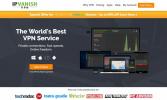Легально смотреть фильмы на Kodi: 3 безопасных решения для просмотра фильмов
Существуют тысячи способов использования программного обеспечения Kodi для медиацентра с открытым исходным кодом. Он идеально подходит для просмотра фильмов в формате HD, спортивных трансляций, просмотра телепередач и даже просмотра иностранных фильмов! Однако некоторые неофициальные дополнения для Kodi имеют репутацию источника пиратского контента, что делает несколько опасным погружение головой в стороннее сообщество Kodi. Вы можете защитить себя, придерживаясь законных источников, которые избегают незаконных потоков и ненадежных источников. Официальные дополнения приносят огромное разнообразие телевизионных шоу и фильмов на ваш Установка Kodi, все из которых являются 100% и 100% легальными для потоковой передачи.

30-дневная гарантия возврата денег
Перед использованием Kodi, получите хороший VPN
Kodi, его официальные дополнения и многие неофициальные дополнения предоставляют широкий доступ к бесплатному и легальному контенту. Однако это не помешало другим источникам захватывать пиратские фильмы или незаконно полученные телешоу. Эти потоки контента создали для всего сообщества Kodi плохую репутацию. Владельцы прав на контент начали сопротивляться, закрывая сообщества надстроек, и интернет-провайдеры часто ограничивают загрузку пользователей, чтобы препятствовать потокам Kodi.
Вы можете защитить себя от многих из этих угроз, используя надежную виртуальную частную сеть. Мы выбрали лучший сервис на основе следующих критериев, чтобы вы могли наслаждаться самым быстрым, самым безопасным и лучший VPN для всех ваших потребностей потоковой передачи Kodi: быстрая загрузка, политика нулевого ведения журнала, отсутствие ограничений полосы пропускания и отсутствие контроля движение,.
Лучший VPN для Kodi - IPVanish

IPVanish обеспечивает лучший баланс скорости, конфиденциальности и анонимности, что делает его идеальным VPN для любого пользователя Kodi. Основой этих невероятных функций является огромная сеть компании, насчитывающая более 850 серверов в 60 разных странах, каждый из которых настроен на оптимальную производительность потокового видео. IPVanish защищает вашу конфиденциальность, блокируя данные с помощью надежного 256-битного шифрования AES. Пользовательское программное обеспечение обеспечивает как защиту от утечки DNS, так и автоматический переключатель уничтожения, чтобы в случае случайного отключения не проскользнуть никаких деталей. И за всем этим стоит политика нулевой регистрации всего трафика, гарантирующая, что ни одна из ваших действий не станет пассивной.
EXCLUSIVE для читателей Addictive Tips: Получите удивительный Скидка 60% при регистрации на год IPVanish, всего $ 4,87 в месяц! Каждый план покрывается потрясающей семидневной гарантией возврата денег, поэтому вы можете попробовать все без риска и забот.
Стрим свои фильмы с Kodi
Есть какие-нибудь телешоу или файлы фильмов, сидящие на вашем компьютере? Как насчет нескольких DVD, которые вы жаждете посмотреть? Kodi может помочь организовать и транслировать все ваши медиа с одного невероятно удобного интерфейса. Проще всего, если ваши файлы находятся в нескольких папках, но даже если их нет, Kodi захватит их, пометит их с правильными именами, добавьте обложку, и пусть вы смотрите их, не копаясь в бесчисленных каталоги.

Как добавить свои фильмы в Kodi:
- Зайдите в главное меню Kodi и выберите раздел «Видео».
- Выбрать файлы". Появится список добавленных вами видео каталогов. Чтобы добавить больше, просто нажмите «Добавить видео ...»
- Откроется окно источника видео. Выберите «Обзор» и выберите папку, которую вы хотите добавить.
- Выберите уникальное имя для папки и нажмите «ОК».
- Откроется окно «Задать содержимое». Нажмите «Этот каталог содержит» и скажите Kodi, какие типы файлов находятся в папке (фильмы, телешоу, музыкальные клипы). Этот шаг не является обязательным, но в дальнейшем значительно облегчает поиск контента через главное меню Kodi.
- В зависимости от вашего выбора на предыдущем шаге в окне появятся новые опции. Установите их так, как считаете нужным, или оставьте их в состоянии по умолчанию.
- Нажмите «ОК». Kodi попросит обновить каталог и выполнить сканирование видео контента, включая тегирование и присвоение имен файлам, если вы установили эти параметры на предыдущем шаге.
- Вернитесь в главное меню Kodi и нажмите «Видео»
- Добавленные вами папки будут отображаться в разделе «Источники мультимедиа».
Этот метод позволяет только потоковую передачу контента на одном устройстве. Например, если вы хотите воспроизвести фильм на настольном компьютере на планшете, следуйте приведенным ниже инструкциям сервера UPnP.
Как транслировать фильмы Kodi на любое устройство
Одна из малоизвестных функций Kodi заключается в том, что вы можете настроить программное обеспечение для потоковой передачи видео с одного устройства на другое. Это займет всего секунду, и вам даже не нужно устанавливать какие-либо дополнения, просто нажмите несколько кнопок, и вы готовы. Это идеально, если у вас есть большая медиа-библиотека на вашем компьютере, но вы хотите смотреть шоу на планшете, ноутбуке или даже смартфоне.
Примечание: следующие шаги для Kodi v17 «Krypton». Для более старых версий см. Руководства по официальный коди вики.
Как использовать потоковую передачу UPnP на Kodi:
- Установите Kodi на том же устройстве, где вы храните ваши видео. Мы назовем это устройство сервером.
- Перейдите в главное меню Kodi и щелкните значок шестеренки вверху.
- Выберите «Настройки сервиса" значок.
- Перейти к UPnP / DLNA Вкладка.
- Включить «Поделись моими библиотекамиОпция наверху.
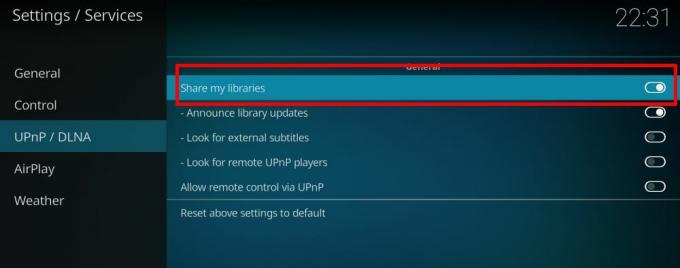
- На втором устройстве откройте Kodi и перейдите к Видео > файлы > Добавить видео ...
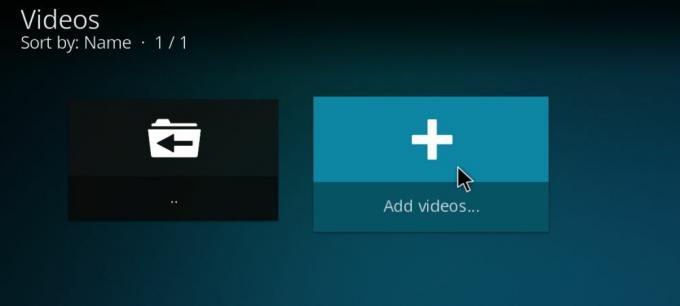
- Выбирать "ПросматриватьВ открывшемся окне.
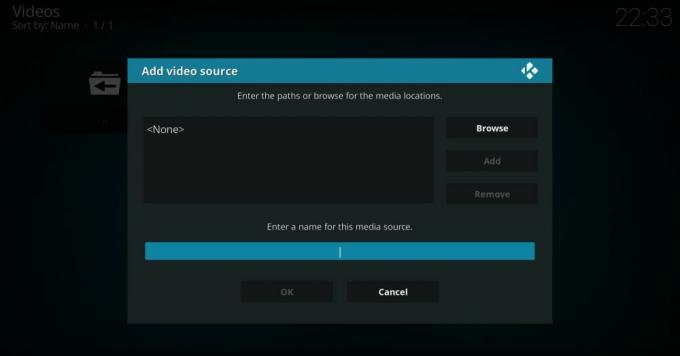
- Прокрутите вниз до «Устройства UPnP“
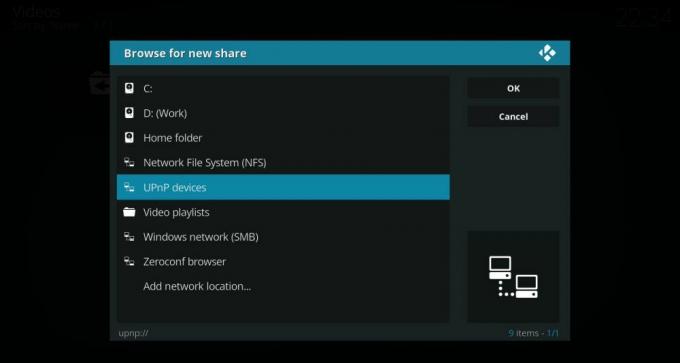
- Вы увидите свой сервер в списке там. Откройте его и нажмите «Хорошо“
- Назовите свой источник видео.
- Всякий раз, когда вы хотите стримить, просто запустите Kodi на своем сервере, затем подключитесь через второе устройство, перейдя на вкладку «Видео» и выбрав источник. Пока оба устройства находятся в одной сети Wi-Fi, вы настроены.
Как установить дополнения Kodi
Большинство надстроек Kodi доступны в репозиториях. Эти гигантские коллекции файлов организованы и хранятся на внешних серверах различными членами сообщества. Хранилища позволяют легко находить и обновлять надстройки без необходимости рыться в Интернете или копаться в каталоге Kodi. Они также обеспечивают дополнительный уровень безопасности, чтобы обезопасить плохо созданные или вредоносные надстройки от сообщества.
Kodi предлагает различные способы добавления репозиториев, но мы предпочитаем метод «внешних источников». Его легче использовать на мобильных устройствах и помогает поддерживать порядок в долгосрочной перспективе. Прежде чем начать, вам нужно изменить настройки по умолчанию, чтобы этот метод работал:

- Откройте Kodi и нажмите на значок шестеренки, чтобы войти в системное меню.
- Перейти к Настройки системы > Дополнения
- Переключите ползунок рядом с «Неизвестные источникиВариант.
- Примите всплывающее предупреждение.
Как только Kodi настроен, вы готовы к установке. Все, что вам нужно сделать, это найти хороший URL-адрес хранилища, ввести его в качестве источника, а затем позволить Kodi выполнить загрузку. После этого вы можете просмотреть содержимое и установить все необходимые дополнения. Процесс может быть неудобным в первый раз, когда вы это делаете. Если вам нужна рука, следуйте нашим инструкциям ниже для пошаговых инструкций от начала до конца.
Лучшие дополнения Kodi для потокового просмотра фильмов легально - официальный контент
Kodi легко настраивать и расширять. Программное обеспечение было разработано так, чтобы создатели и сообщества могли создавать контент, который напрямую взаимодействует с клиентом, открывая тонну новых видеоисточников для всего мира. Команда Kodi проверяет и размещает официальные надстройки в репозитории, который предустанавливается при каждой загрузке Kodi. Используя эти источники, вы знаете, что каждый раз вы получаете надежный доступ к безопасному, бесплатному и легальному контенту.
Существуют десятки пользовательских сборок Kodi, не все из которых придерживаются вышеуказанных идеалов. Перед тем, как начать, убедитесь, что у вас установлена официальная сборка Kodi загрузка прямо с сайта Kodi. Всегда имейте самую последнюю версию программного обеспечения и устанавливайте любые обновления, как только они станут доступны.
ЗаписьСообщество Kodi включает как официальные, так и неофициальные дополнения, последние из которых иногда получают доступ к непроверенным источникам или даже пиратскому контенту. AddictiveTips не оправдывает и не поощряет никаких нарушений авторских прав. Пожалуйста, ознакомьтесь с законом, жертвами и рисками пиратства, прежде чем получить доступ к защищенным авторским правом материалам без разрешения
Официальное дополнение Kodi - Viewster

Viewster - невероятный источник бесплатных и легальных фильмов. Дополнение предлагает десятки категорий, заполненных как сериалами, так и фильмами, от документальных фильмов до анимации, комедии, ужасов, вестернов, фантастики, приключений и многого другого. Вы можете искать контент по названию или просто просматривать жанры и посмотреть, что выглядит интересно. Если вы не знаете, с чего начать, ознакомьтесь с категорией «Избранные». Некоторые из лучших фильмов и телешоу появляются здесь, так что выберите один и пусть веселье начинается!
Viewster имеет широкий спектр контента из разных источников. Вы не найдете хиты блокбастеров, последние сериалы или множество супер-качественных потоков. Ссылки всегда работают, однако вы получите много пропущенного контента, и приятно знать, что все, что вы смотрите, абсолютно законно.
Как установить Viewster на Kodi:
- Откройте Kodi на локальном устройстве и перейдите в главное меню.
- Выберите «Дополнения»
- Нажмите значок открытого окна в верхней части строки меню.
- Выберите «Установить из репозитория»
- Найдите и нажмите «Kodi Add-on репозиторий»
- Выберите папку «Видео дополнения».
- Прокрутите вниз и выберите «Viewster»
- Нажмите кнопку «Установить» в правом нижнем углу открывшегося окна.
- После завершения установки вы можете получить доступ к Viewster из главного меню дополнений.
Официальное дополнение Kodi - Snagfilms
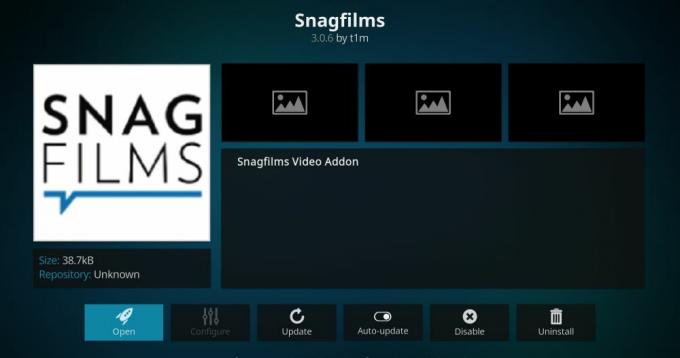
Snagfilms имеет тот же дизайн и философию, что и Viewster, но с гораздо большим вниманием к фильмам. На Snagfilms вы найдете более 35 жанровых категорий, каждая из которых наполнена уникальными и оригинальными фильмами - от фантастики до документальных фильмов, боевиков, истории и многого другого. Большая часть контента транслировался в HD и выглядит фантастически на любом устройстве. Даже классические фильмы сверкают источниками высокого качества. Телепередачи являются минимальным включением в опыт Snagfilms, но если это великолепный и уникальный кинотеатр, который вам нужен, это, безусловно, место, где его можно найти.
Как установить Snagfilms на Kodi:
- Откройте Kodi на локальном устройстве и перейдите в главное меню.
- Выберите «Дополнения»
- Нажмите значок открытого окна в верхней части строки меню.
- Выберите «Установить из репозитория»
- Найдите и нажмите «Kodi Add-on репозиторий»
- Выберите папку «Видео дополнения».
- Прокрутите вниз и выберите «Snagfilms»
- Нажмите кнопку «Установить» в правом нижнем углу открывшегося окна.
- После завершения установки вы можете получить доступ к Viewster из главного меню дополнений.
Безопасно ли устанавливать дополнения Kodi?
Экосистема Kodi заполнена тысячами дополнений, созданных тысячами людей по всему миру. Хотя большая часть контента создана для того, чтобы помогать находить и смотреть новые шоу, есть некоторые потрепанные разработчики, которые думают о других, более опасных вещах. Хорошей новостью является то, что если вы придерживаетесь официального Дополнения KodiВы в полной безопасности. Вам не придется беспокоиться о пиратском контенте или вредоносном ПО, так как Kodi проверяет каждую надстройку, прежде чем дать ей печать одобрения.
Конечно, никогда не стоит принимать некоторые меры предосторожности при использовании Kodi. Во-первых, всегда устанавливайте антивирусное программное обеспечение и брандмауэр активными при установке новых дополнений. Если вы начинаете потоковую передачу, убедитесь, что ваш VPN запущен и работает защитить вашу конфиденциальность. Стоит также отметить, что мы загружаем и проверяем каждое дополнение, прежде чем показывать его в наших статьях. Если он появляется в списке выше, он был безопасным и действующим на момент написания.
Какие другие легальные услуги потокового видео вы используете? Если у вас есть любимый ресурс, который хорошо работает с Kodi, сообщите нам об этом в комментариях ниже!
Поиск
Недавние Посты
Лучшие музыкальные дополнения для Kodi: как легко слушать музыку
Помимо того, что это полезно для организации вашей библиотеки фильм...
Как клонировать вашу конфигурацию Kodi и продублировать ваши настройки
Может потребоваться часы, если не дни, чтобы настроить Kodi так, ка...
Лучшие порно дополнений для Коди: как поток контента для взрослых на Коди
Порно? На коди? Конечно, вы не можете быть серьезным! Да, но мы, и ...